众所周知,U盘是一种便携式的存储设备,可以在不同的电脑中传输数据,是办公用户必不可少的设备之一,但最近有不少用户把U盘插入到电脑后,却发现电脑无法设备到U盘的情况,导致无法访问U盘中的数据信息,非常影响用户使用,遇到这种情况具体该如何解决呢?其实方法非常简单,下面就一起来看看吧!
丨电脑无法识别U盘的一般情况:
1、U盘本身的问题,例如U盘损坏、病毒感染、格式不支持等;
2、电脑的问题,例如USB接口故障、驱动缺失、系统设置错误等;
3、其他的问题,例如U盘与电脑的兼容性、U盘的分区或分配方式等。
丨详细的解决方法:
1、检查U盘和电脑的连接,确保U盘插入电脑的USB接口牢固,没有松动或断裂。可以换一个USB接口或电脑来测试U盘是否正常工作。
2、检查电脑的USB驱动,确定电脑的USB驱动是最新的,没有缺失或损坏。可通过使用设备管理器或系统更新来检查和更新你的电脑的USB驱动。
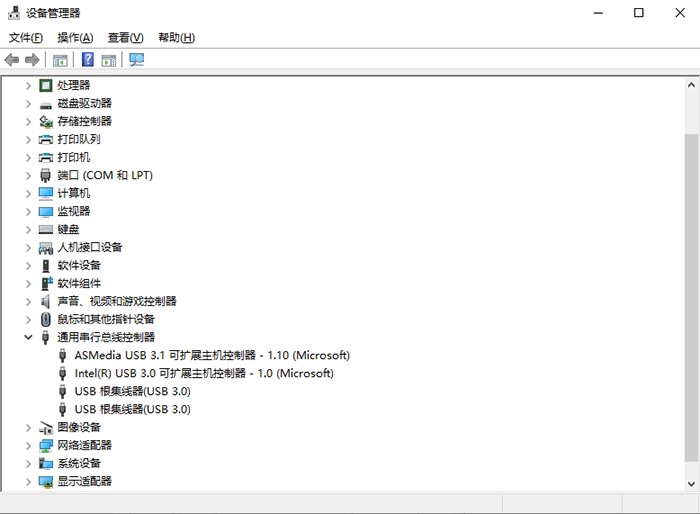
也可使用驱动总裁工具进行检测驱动。驱动总裁是由系统总裁自主开发的一款既能在桌面,又能在PE下安装硬件驱动的软件,集在线和离线双模式,笔记本、台式机以及苹果电脑Windows系统的bootcamp自动匹配安装的综合驱动工具,在线拥有庞大丰富的驱动库,界面友好,简单好用,功能丰富,自定义强,拥有多项独家技术,轻松解决硬件驱动各种问题。
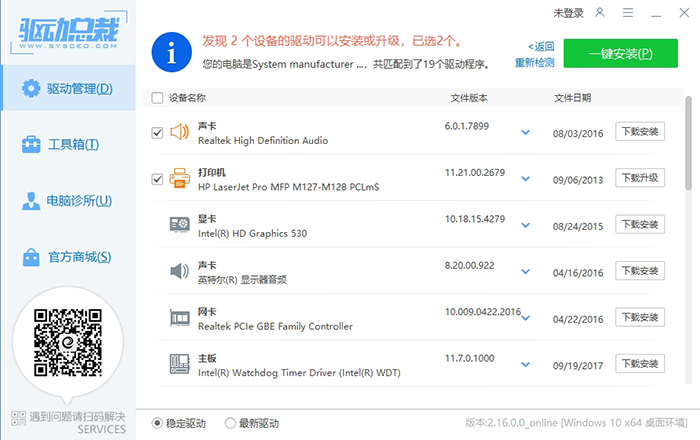
3、检查电脑的磁盘管理,确保电脑的磁盘管理能够识别和显示U盘。通过使用磁盘管理或命令提示符来查看和管理你的电脑的磁盘。如果你发现U盘没有分配盘符或者被隐藏,你可以尝试分配盘符或者取消隐藏U盘。
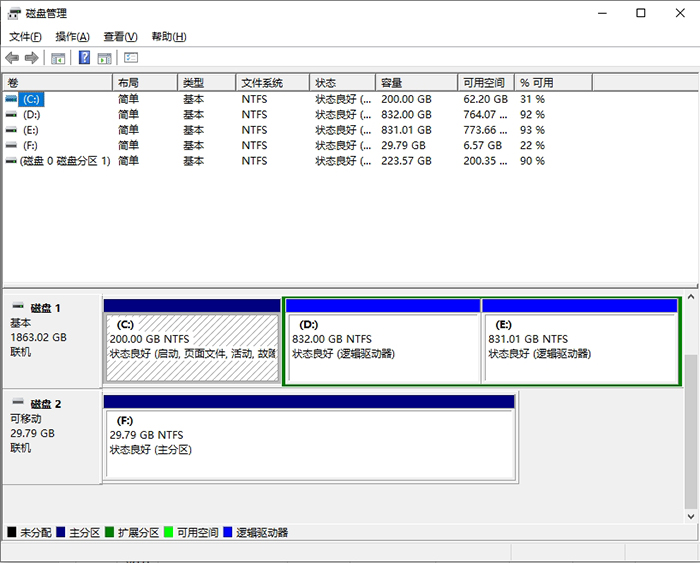
4、检查U盘的格式和分区,确保U盘的格式和分区是电脑能够识别和支持的。你可以通过使用磁盘管理或格式化工具来查看和修改你的U盘的格式和分区。如U盘是NTFS格式,可以尝试转换为FAT32或exFAT格式,以提高U盘的兼容性。如果U盘是MBR分区,可以尝试转换为GPT分区,以提高U盘的容量和性能。
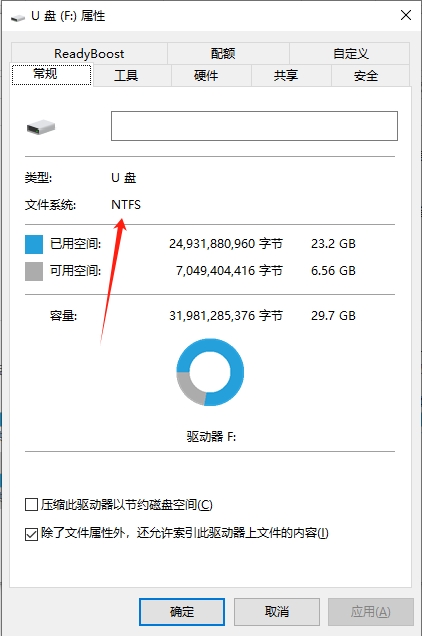
5、检查U盘的数据,确保U盘的数据没有被病毒或恶意软件破坏或加密。你可以通过使用第三方软件工具来扫描和修复你的U盘的数据。如果你的U盘的数据非常重要,切记在进行任何操作之前,先备份你的U盘的数据到另一个位置,以防止数据丢失或覆盖。
以上就是电脑usb接口异常,无法识别U盘设备的文章,关注我们官方抖音号【系统总裁网】,可以学习